
コンテンツ
はwikiです。つまり、多くの記事が複数の著者によって書かれています。この記事を作成するために、11人(一部は匿名)がエディションとその改良に参加しました。このチュートリアルを使用すると、Photoshopでレイヤーを回転させる方法を簡単に学習できます。また、仕事を楽にするショートカットを見つけます。
ステージ
-
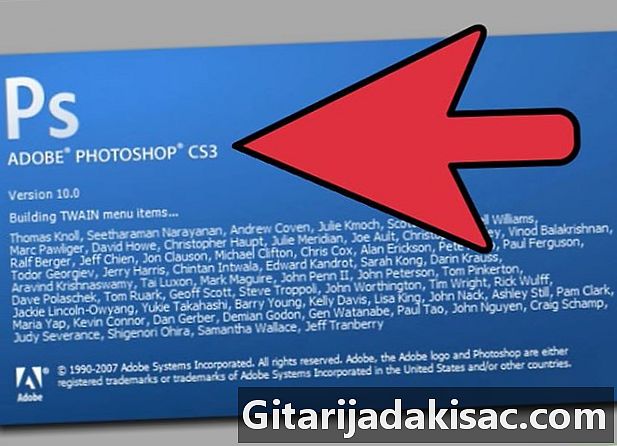
Adobe Photoshopを起動します。 -

画像を開きます。 画像に、回転可能なシェイプまたはオブジェクトを持つレイヤーがあることを確認してください。その場合は、例のようにベンチをオブジェクトとして取ります。 -
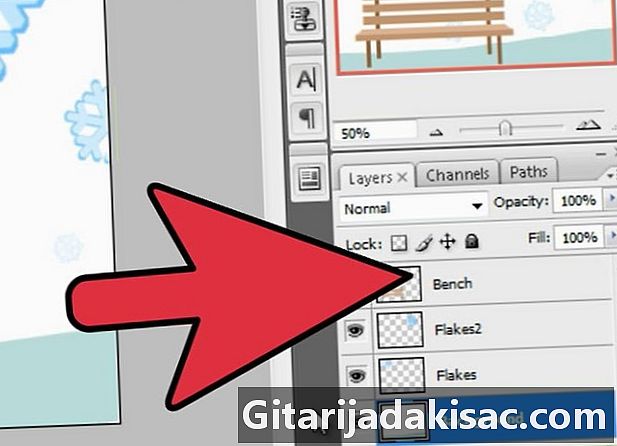
レイヤーを選択します。 黄色に変わる場合は、選択されていることを意味します。 -
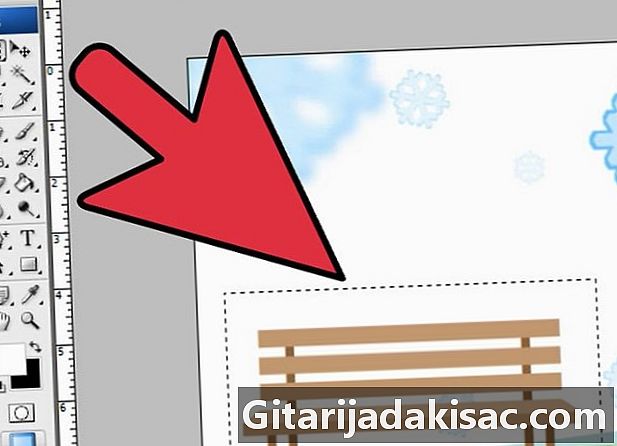
オブジェクトを選択します。 「選択長方形」ツールを使用して、オブジェクトの周囲に小さなスペースを残しながら、オブジェクトの周囲に長方形を描きます。 -
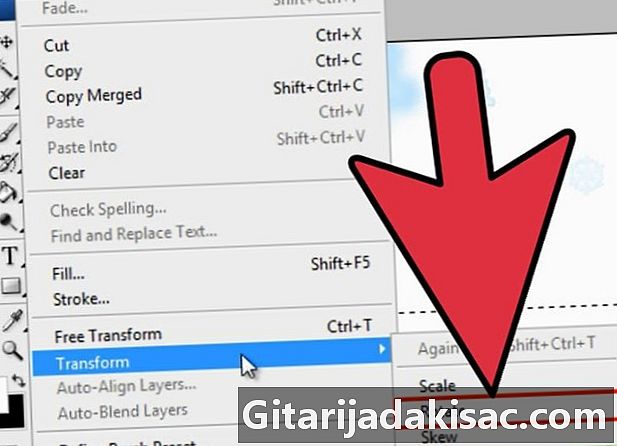
ツールバーの「編集」をクリックします。 このボタンのサムネイルはウィンドウの上部にあります。次に、「変換」に進み、「回転」をクリックします。 -

オブジェクトを回転させます。 [回転]をクリックすると、長方形の周りに8つのタイルが表示されます。マウスの左ボタンでそれらのいずれかをクリックし、押したままにします。次に、取得した位置に満足するまで、カーソルを一方向に移動します。 -

「Enter」を押します。 これにより回転も適用され、オブジェクトを使用して他の操作を実行できます。 「移動」ツールをクリックして、オブジェクトを目的の場所に移動します。
- Adobe Photoshop